
Instalación de Kali Linux en Raspberry Pi 4

Raspberry Pi es una placa computacional de bajo costo y alto rendimiento, diseñada para ser utilizada en proyectos interactivos y educativos. Kali Linux es una distribución de Linux especializada en seguridad informática y pruebas de penetración. La combinación de Raspberry Pi y Kali Linux es ideal para crear proyectos que involucren pruebas de seguridad en redes y sistemas. En este artículo, discutiremos los pasos para instalar Kali Linux en Raspberry Pi 4.
Requisitos previos
Antes de comenzar la instalación, necesitarás los siguientes componentes:
- Raspberry Pi 4
- Una tarjeta microSD de al menos 16 GB
- Un lector de tarjetas microSD
- Un teclado y un mouse USB
- Un monitor HDMI
- Una fuente de alimentación USB-C con al menos 3 amperios
Además, necesitarás una conexión a internet estable y un PC con Windows, macOS o Linux para descargar las herramientas necesarias.
Pasos para la instalación
- Paso 1: Descarga la imagen de Kali Linux para Raspberry Pi en la página web oficial: https://www.offensive-security.com/kali-linux-arm-images/. Selecciona "Raspberry Pi 4 (2 GB, 4 GB o 8 GB)" y descarga la imagen en formato ".img.xz".
- Paso 2: Descarga e instala el programa "balenaEtcher" en tu ordenador. Este programa te permitirá grabar la imagen de Kali Linux en la tarjeta microSD. Descarga el programa aquí: https://www.balena.io/etcher/.
- Paso 3: Inserta la tarjeta microSD en el lector y conéctalo a tu ordenador. Abre el programa "balenaEtcher" y selecciona la imagen de Kali Linux que acabas de descargar. Selecciona tu tarjeta microSD y haz clic en "Flash!" para comenzar. Espera a que termine el proceso.
- Paso 4: Una vez que la tarjeta microSD esté lista, retírala del lector e insértala en la ranura para tarjetas microSD en Raspberry Pi 4.
- Paso 5: Conecta el teclado, el mouse y el monitor HDMI a Raspberry Pi 4. Conecta la fuente de alimentación USB-C a Raspberry Pi 4 y enciéndelo.
- Paso 6: Kali Linux se iniciará automáticamente. Ingresa "root" como nombre de usuario y "toor" como contraseña.
- Paso 7: Una vez que inicies sesión, puedes comenzar a utilizar Kali Linux en Raspberry Pi 4.
Ejemplos de comandos y códigos
Aquí te presentamos algunos ejemplos de comandos y códigos que puedes utilizar en Kali Linux en Raspberry Pi 4:
$ sudo apt-get update - Actualiza la lista de paquetes disponibles en Kali Linux.
$ sudo apt-get upgrade - Actualiza todos los paquetes instalados en Kali Linux.
$ sudo apt-get install nmap - Instala Nmap, una herramienta de exploración de puertos.
$ sudo apt-get install metasploit-framework - Instala Metasploit Framework, una herramienta de pruebas de penetración.
Conclusión
Con Kali Linux en Raspberry Pi 4, puedes crear proyectos de seguridad informática y pruebas de penetración de bajo costo y alto rendimiento. Además, puedes utilizar los códigos y comandos mencionados anteriormente para llevar a cabo diversas tareas de seguridad informática. ¡Comienza tu proyecto hoy mismo!
Preguntas frecuentes
¿Puedo utilizar una tarjeta microSD de menos de 16 GB?
No se recomienda el uso de una tarjeta microSD de menos de 16 GB para la instalación de Kali Linux en Raspberry Pi 4, ya que la imagen es muy grande y es probable que no quepa en una tarjeta de menor capacidad.
¿Puedo utilizar una fuente de alimentación USB-C con menos de 3 amperios?
No se recomienda el uso de una fuente de alimentación USB-C con menos de 3 amperios para Raspberry Pi 4, ya que esto puede causar problemas de suministro de energía y hacer que el dispositivo se apague inesperadamente.
¿Puedo utilizar Kali Linux en Raspberry Pi 3?
Sí, Kali Linux también es compatible con Raspberry Pi 3. Sin embargo, se recomienda utilizar Raspberry Pi 4 para proyectos más exigentes en términos de rendimiento y memoria.









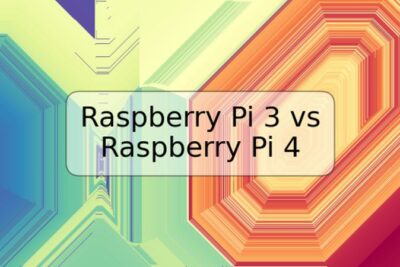


Deja una respuesta